- May -akda Abigail Brown [email protected].
- Public 2023-12-17 07:03.
- Huling binago 2025-01-24 12:27.
Bottom Line
Kung ang kailangan mo lang gawin ay mag-print ng mga dokumento at larawan, ang Pixma na ito ay isang magandang pagpipilian.
Canon PIXMA iX6820

Binili namin ang Canon Pixma iX6820 para masuri at masuri ito ng aming ekspertong tagasuri. Panatilihin ang pagbabasa para sa aming buong pagsusuri sa produkto.
Ang Canon Pixma iX6820 ay isang heavy-duty na printer na perpekto para sa mga mahilig sa larawan at mga propesyonal na regular na gumagawa ng mga dokumentong may kulay. Maaaring hindi ito kasing bilis ng ilang kumpetisyon, ngunit nagpi-print ito ng mga natitirang larawan at nagbubunga ng mataas na kalidad na kulay at mga itim at puti na dokumento. Kung hindi mo kailangan ang iyong printer para mag-scan, magkopya, o mag-fax, ito ay isang solidong pamumuhunan.

Disenyo: Mayroon itong isang trabaho
Itong modelong Pixma ay isang napakasimpleng printer. Nang matanggap namin ang aming test unit, may nakadikit na babala sa kahon na nagdiin na “Ito ay hindi isang all-in-one na printer. Hindi ito ini-scan o kinokopya. Ang babala ay nagpapatuloy upang sabihin na kung binili mo ang printer na ito nang hindi sinasadya, ibalik ito kaagad. Kung kailangan mo ng mga feature gaya ng scanner o copier, maaaring gusto mong isaalang-alang ang kapatid na produkto ng printer na ito, ang Canon Pixma TS9120.
May sukat na 23 x 12.3 x 6.3 inches, kakailanganin mong mag-clear ng sapat na espasyo para magamit ito. Hindi rin ito isang device na maaari mong itulak sa isang pader. Dahil nakausli nang husto ang rear paper feeder at front paper tray nito, kailangan mong tiyakin na mayroon kang hindi bababa sa labintatlong pulgadang espasyo sa harap ng printer at pito sa likuran. Bagama't hindi ito isang pang-industriya na laki ng makina, hindi rin ito isang compact na printer.
Ang ikatlong bagay na dapat malaman ay isa itong heavy-duty na printer. Ito ay 17.9 pounds, gawa sa guwapo ngunit solidong materyal at matibay na parang bato. Ito ay isang malaking kaibahan sa Pixma TS9120, na kadalasang nararamdaman na ito ay masisira o malaglag ang mga bahagi kung ito ay hinahawakan nang hindi gaanong malumanay. Tiyak na hindi mo ito maihagis sa sahig at asahan mong mabubuhay ito, ngunit maaari mong buksan ang mga compartment at pinto nang hindi mo mararamdaman na malapit na itong mahulog.
Ang kulay, text, at graphics ay matapang at makinis, at walang pahiwatig ng mga linya ng pag-print o hindi pantay na tinta.
Ito ay kumukuha ng papel mula sa iisang pinagmulan, ang nangungunang feeder. Ang feeder ay maaaring maglaman ng hanggang 150 sheet at tugma sa 4x6, 5x7, 8x10, 11x17 at 13x19 na papel. Nagpi-print din ito sa mga karaniwang liham at legal na papel, pati na rin sa U. S. 10 na sobre.
Ang Pixma iX6820 ay gumagamit ng limang indibidwal na color ink cartridge sa halip na ang tradisyonal na itim at tri-color na cartridge. Ito ay isang mahusay na bentahe dahil nangangahulugan ito na maaari mong baguhin ang mga partikular na kulay kapag naubos ang mga ito. Halimbawa, kung nagpi-print ka ng mga larawang mas mabilis na nauubos ang cyan kaysa sa dilaw at magenta, kailangan mong magbayad ng buong presyo para sa isang bagong tri-color na cartridge, kahit na ang iyong mga reserba sa iba pang mga kulay ay halos puno na. Sa modelong ito, makukuha mo lang ang cyan cartridge at makatipid ng pera at tinta.
Bukod sa mga indibidwal na tangke, may kasama rin ang Canon ng pangalawang black cartridge na tinatawag na “Pigment Black.” Ito ay naglalayong hindi lamang magbigay sa iyo ng sapat na mga itim na reserba upang pangasiwaan ang parehong text-based na mga dokumento at mga larawan, ngunit pati na rin upang gawin ang itim sa mga larawan bilang madilim at totoo sa iyong mga digital na larawan hangga't maaari. Ang iba pang mga Canon printer na sinubukan namin ay may karagdagang kulay na "Photo Blue" para sa karagdagang kalidad, ngunit wala iyon sa Pixma iX6820.
Ang isang bagay na nagpapahirap sa AirPrint printer na ito na gamitin ay ang kakulangan ng anumang uri ng display. Nangangahulugan ito na talagang lumilipad kang bulag pagdating sa mga bagay tulad ng pag-setup, papel o carriage jam, o anumang iba pang error. Nangangahulugan din ito na umaasa ka sa isang computer para magamit ito. Ang iba pang mga printer na sinubukan namin ay may maluluwag na touch screen na nagbibigay-daan sa iyong i-access at gamitin ang mga function ng printer nang hindi man lang nag-on ng computer o mobile device.
Ang isa pang tampok na kulang sa wireless printer na ito ay ang duplex printing, ang kakayahang mag-print ng mga dokumento sa magkabilang panig ng isang sheet ng papel. Ito ay maaaring mukhang isang maliit na bagay, dahil ang double-sided printing ay tumatagal ng mas matagal at hindi nakakabawas sa paggamit ng tinta, ngunit nakakatipid ito sa gastos sa papel.

Proseso ng Pag-setup: Mabilis at simple kung gumagana ang website ng Canon
Kung magiging maayos ang lahat, dapat mong magawa ang pag-setup ng printer na ito at tumakbo sa loob ng isang oras pagkatapos buksan ang kahon. Ang mga kasamang tagubilin ay nakabatay sa larawan na may kaunting teksto, at napakadaling sundin. Kahit na hindi ka marunong sa teknolohiya, dapat mong i-set up ito nang may kaunting problema. Sa aming yugto ng pagsubok, natapos namin ang bahagi ng hardware ng pag-setup sa loob ng humigit-kumulang 25 minuto.
Ngunit pagdating sa pag-install ng software at pagkonekta nito sa network, nahirapan kami nang husto. Nauna naming na-set up ang Canon Pixma TS9120 at ang proseso ay mabilis at madali, at dahil mayroon na kaming software ng Canon sa aming test machine, inaasahan namin ang isang pinabilis na proseso ng pag-install.
Gayunpaman, natuklasan namin na ang iX6820 ay nangangailangan ng karagdagang software. Sinunod namin ang mga tagubilin sa naaangkop na website upang i-download ang software ngunit wala kaming nakuha kundi 502 na mga error at gulong teksto. Napilitan kaming isuko ang proseso ng pag-setup at hintayin ang website ng Canon na lutasin ang mga isyu nito na ginawa nito pagkaraan ng isang araw at kalahati.
Nakaranas din kami ng bahagyang pagkadismaya sa performance ng printer sa unang bahagi ng aming pagsubok. Ang aming unang dalawang pagtatangka na i-print ang aming pansubok na screenplay ay biglang huminto halos isang-kapat ng paraan sa trabaho. Sinubukan naming i-print muli ang file na may parehong resulta. Para mai-print namin ang buong dokumento, kailangan naming gumawa ng bagong PDF na may ibang pangalan ng file.

Kalidad ng Pag-print: Napakahusay hanggang sa huling detalye
Sa panahon ng aming pagsubok, nag-print kami ng daan-daang pahina ng itim at puti, mga dokumentong nakabatay sa teksto. Nang suriin namin ang mga resulta, nakita namin na ang teksto ay malutong, malinaw na tinukoy, at walang anumang katibayan ng smudging o smearing. Ang itim ay malalim, binibigkas, at nababasa anuman ang font.
Ang pag-imprenta ng kulay ng dokumento ay napakahusay din. Nag-print kami ng humigit-kumulang isang dosenang mga kulay na dokumento-newsletter, kalendaryo, flyer, sertipiko, at stationary. Sa bawat kaso, ang kulay, teksto, at mga graphics ay naka-bold at makinis, at walang pahiwatig ng mga linya ng pag-print o hindi pantay na tinta.
Ginamit din namin ang Pixma iX6820 para mag-print ng buong 50-pack na halaga ng 4x6 na larawan at ilang 8x10s. Napakahusay ng kalidad ng pag-print. Malalim ang mga itim, matingkad at mayaman ang mga kulay, at makulay ang mga puti.
Skin-tone ay kapansin-pansin din, kung mayroon kang napakadetalyeng closeup ng balat o mukha ng isang tao, makikita mo ang bawat butas ng balat at dungis. Matapos mai-print ang mga larawan, mabilis na natuyo ang tinta at ang bawat larawan ay ganap na karapat-dapat sa frame.
Ang maximum na resolution ng pag-print para sa printer na ito ay 9600x2400 dpi para sa kulay at 600x600 para sa itim. Pinipigilan nito ang iba pang mga printer na sinubukan namin sa tubig sa mga tuntunin ng mga purong detalye at makikita sa mga resulta. Paminsan-minsan lang tumugma ang OfficeJet 3830 at Pixma TS9120 sa lalim ng kulay at antas ng detalyeng ginawa ng Pixma iX6820.
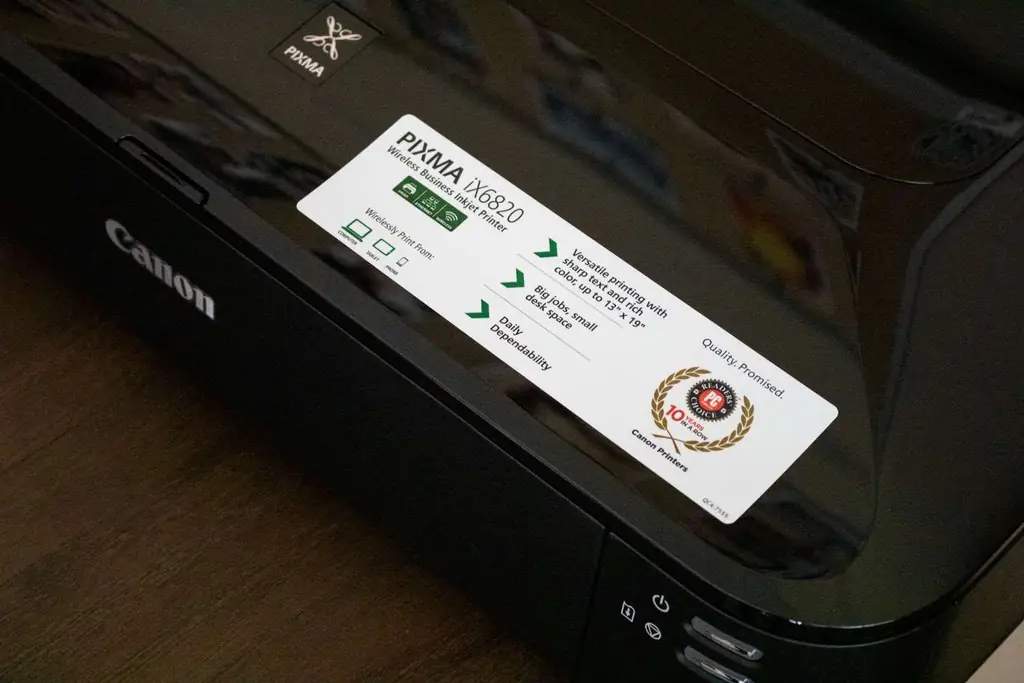
Bilis: Mabilis, ngunit hindi ang pinakamabilis na printer sa karera
Upang sukatin ang bilis ng pag-print ng mga AirPrint printer na sinubukan namin, ginamit namin ang mga ito para mag-print ng 100-page, text-only na screenplay. Ginawa ng Pixma iX6820 ang gawain sa loob ng 13 minuto at 14 na segundo, na may average na 13.2 na pahina bawat minuto. Mabilis iyon, ngunit nagawang i-print ng HP OfficeJet ang parehong dokumento sa loob ng 11 minuto at 12 segundo, at ang Pixma TS9120 ay tumagal lamang ng siyam na minuto at 30 segundo.
Ang bilis ng pag-print ng kulay ay mag-iiba nang malaki depende sa uri ng dokumentong iyong ini-print. Ang pagpi-print ng color coded na spreadsheet ay maaaring tumagal ng hanggang 45 segundo, habang ang isang graphics heavy newsletter ay maaaring tumagal ng hanggang dalawang minuto, na maihahambing sa iba pang mga printer na nasubukan namin.

Software: Disente ngunit hindi kailangan
Canon ay nag-bundle ng ilang program sa device na ito. Pagkatapos ng setup, ang pangunahing gagamitin mo ay My Image Garden. Ito ay isang may kakayahang programa na may mahusay na mga tool sa pag-aayos ng larawan at mga kakayahan sa disenyo. Magagamit mo ang program para i-print ang iyong mga larawan, idisenyo at i-print ang mga layout ng larawan, collage, card, kalendaryo, at maging mga sticker.
Ang interface ay basic at madaling i-navigate, at ang mga tool sa pagdidisenyo ay naa-access ng sinumang may mga pangunahing kasanayan sa computer. Gayunpaman, mayroong mga tool sa MIG na hindi mo magagamit sa printer na ito, tulad ng pag-scan o pag-print nang direkta sa isang optical disc.
Malawak itong available sa halagang $140 o mas mababa, isang nakawin para sa lahat ng inaalok ng iX8620.
Kung isa kang user ng Mac, alamin na walang kakayahan ang MIG na kunin ang iyong mga larawan mula sa Apple's Photos app. Kung gusto mong gamitin ang mga larawang iyon, kakailanganin mong i-export ang mga ito mula sa Mga Larawan at ilagay ang mga ito sa isang folder sa isang lugar sa labas ng app. Ang folder ng Mga Larawan sa Finder sa pinakamahusay na paraan upang gawing madaling mahanap ang mga ito sa My Image Garden.
Wireless at Mobile Printing: Mag-print mula sa kahit saan at halos anumang device
Ang printer na ito ay walang kasamang ethernet cable para kumonekta sa isang network o computer, malamang na hikayatin kang samantalahin nang husto ang mga wireless na kakayahan ng AirPrint printer na ito. Pagkatapos ng paunang pag-setup, maaari mong ikonekta ang printer na ito sa anumang computer sa parehong Wi-Fi network.
Anumang device na nagpapatakbo ng macOS o iOS ay makakagamit ng AirPrint gamit ang Pixma iX6820. Sa aming yugto ng pagsubok, ginamit namin ang AirPrint para mag-print ng mga dokumento at iPhotos mula sa isang 2015 iMac, isang 2017 MacBook Pro, at ilang mga iPhone mula sa iPhone X hanggang sa 5S. Mabilis na nakita ng bawat isa ang Pixma iX6820 at nagsimula kaagad ang proseso ng pag-print pagkatapos naming i-click o i-tap ang pag-print, at natapos na namin ang isang pahinang dokumento sa loob ng wala pang 10 segundo.
Sa kasamaang palad, ang iX6820 ay walang memory card slot o USB port. Ito ay magiging lubhang kapaki-pakinabang sa mga photographer na gustong mag-print ng kanilang mga larawan nang direkta mula sa isang SD card o direkta mula sa isang camera nang walang abala sa pagharap sa isang computer.
Bagama't dapat itong gamitin nang wireless, mayroong ethernet port sa likod na panel ng AirPrint printer na ito. Kailangan mong magdala ng sarili mong cable, ngunit maaari mo itong ikonekta sa tradisyonal na wired network o direkta sa isang computer.
Bottom Line
Inililista ng Canon ang MSRP ng wireless printer na ito sa $199, isang disenteng presyo kung isasaalang-alang ang mga resultang ibinubunga nito, ngunit maaari mo ring regular na mahanap ito sa mas mura. Sa oras ng pagsulat na ito, malawak itong available sa halagang $140 o mas mababa, isang nakawin para sa lahat ng inaalok ng iX8620.
Pixma iX6820 vs. HP OfficeJet 3830 (K7V40A)
Sinubukan namin ang makinang ito kasama ng HP OfficeJet 3830 (K7V40A). Kung pipili ka sa dalawa, inirerekomenda namin ang Pixma iX6820 kung pinahahalagahan mo ang mataas na kalidad na pag-print ng larawan higit sa lahat. Para sa isang maaasahan, mabilis na trabaho sa opisina, pumunta sa HP OfficeJet 3830.
Nakagagawa ng isang bagay nang napakahusay
Ang Canon Pixma iX6820 ay may iisang function, upang mag-print ng mga dokumento at larawan, at ito ay gumagana nang maayos. Mabilis itong gumagawa ng mataas na kalidad na mga resulta at madaling makakonekta sa karamihan ng mga computer at mobile device. Ito ay malamang na sobra-sobra para sa mga gumagamit ng bahay, maliban kung ikaw ay napakaseryoso sa kalidad ng larawan. Mahusay ito bilang isang maliit na makina ng opisina para sa katamtamang pag-print.
Mga Detalye
- Pangalan ng Produkto PIXMA iX6820
- Tatak ng Produkto Canon
- UPC QX1729502A
- Presyong $199.00
- Mga Dimensyon ng Produkto 23 x 12.3 x 6.3 in.
- Warranty 1 Year
- Compatibility Windows® 8, Windows 8.1, Windows 7, 13 Windows 7 SP1, Windows Vista SP1, Vista SP2, Windows XP SP3 32-bit13, Mac OS® X v10.6.8 - v10.9
- Bilang ng Tray 1
- Uri ng Printer Inkjet
- Sinusuportahang laki ng papel 4 x 6, 5 x 7, 8 x 10, Liham, Legal, 11 x 17, 13 x 19, U. S. 10 Envelopes
- Mga opsyon sa koneksyon Wi-Fi, Ethernet, AirPrint, Google Cloud Print






